Linux Mint: jak dodawać nowe aplety

Linux Mint używa apletów do dodawania funkcjonalności do paska zadań. Oferowane domyślne obejmują zegar, menedżera głośności, menedżera sieci, a nawet start

Po podłączeniu wymiennego urządzenia pamięci masowej często chcesz od razu zacząć z niego korzystać. Aby pomóc Ci zaoszczędzić kilka kliknięć, systemy operacyjne, takie jak Linux Mint, umożliwiają skonfigurowanie automatycznego działania, które zostanie podjęte po włożeniu określonych typów wymiennych nośników. Zazwyczaj Mint domyślnie pyta, jakie działanie chcesz wykonać, zanim ustawi tę akcję jako domyślną na przyszłość.
Jeśli zmienisz zdanie w przyszłości lub chcesz z wyprzedzeniem ustawić domyślne działania dla niektórych typów nośników wymiennych, możesz to zrobić, naciskając klawisz Super, a następnie wpisując "Preferowane aplikacje" i naciskając Enter.
Wskazówka: Klucz „Super” to nazwa, której wiele dystrybucji Linuksa używa w odniesieniu do klucza Windows lub klawisza „Command” Apple, unikając jednocześnie ryzyka problemów ze znakami towarowymi.
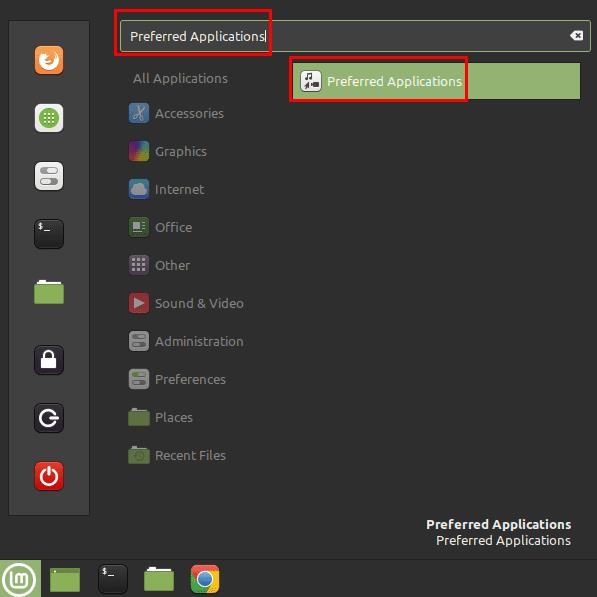
Naciśnij klawisz Super, a następnie wpisz „Preferowane aplikacje” i naciśnij Enter.
Po przejściu do menu preferowanych aplikacji przejdź do zakładki „Nośniki wymienne”. Jeśli nigdy nie chcesz, aby żadne akcje były wykonywane automatycznie po podłączeniu dowolnej formy nośnika wymiennego, możesz kliknąć suwak "Pytaj lub uruchamiaj programy podczas wstawiania nośnika" do pozycji "Wyłączone".
Zakładając, że suwak "Pytaj lub uruchamiaj programy przy wstawianiu multimediów" jest ustawiony na "Włączone", możesz skonfigurować działanie po podłączeniu płyty audio CD, wideo DVD, odtwarzacza muzyki, aparatu lub oprogramowania CD. Dla każdej z opcji aplikacja zostanie uwzględniona na liście, jeśli zainstalowano odpowiednią opcję. Jeśli nie możesz znaleźć aplikacji, której chcesz użyć, możesz kliknąć „Inna aplikacja” i przejrzeć pełną listę zainstalowanego oprogramowania. Alternatywnie możesz ustawić Mint na "Zapytaj, co zrobić", otwórz nośnik wymienny w przeglądarce plików lub nic nie robić.
Więcej typów nośników wymiennych można skonfigurować, klikając „Inne nośniki”. Te inne media mają te same możliwości pod względem potencjalnych działań.
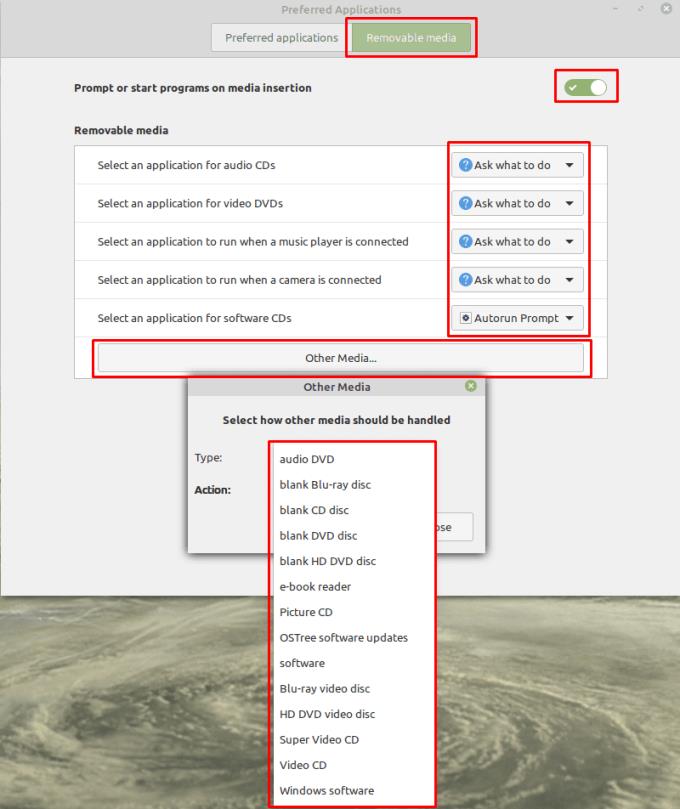
Możesz skonfigurować szereg typów nośników wymiennych za pomocą automatycznych działań na karcie "Nośniki wymienne".
Linux Mint używa apletów do dodawania funkcjonalności do paska zadań. Oferowane domyślne obejmują zegar, menedżera głośności, menedżera sieci, a nawet start
Kiedy używasz komputera, zazwyczaj sterujesz nim za pomocą klawiatury i myszy. Jeśli jednak używasz laptopa, możesz używać touchpada do:
Zapobiegaj przypadkowemu usunięciu plików w Linux Mint, tworząc konto użytkownika dla każdego członka rodziny. Szybko utwórz nowego użytkownika, aby wszystko było lepiej zorganizowane.
Powiadomienia są użyteczną częścią wielu systemów cyfrowych; pomagają informować Cię o wszelkich zmianach lub alertach. Domyślnie w Linux Mint powiadomienia
Jeśli podłączysz nowe urządzenie pamięci masowej, możesz chcieć je sformatować i używać jako pojedynczego urządzenia pamięci masowej, jednak możesz również chcieć podzielić je na
Często istnieje wiele sposobów wykonania określonej akcji na komputerze. Ogólnie istnieją menu, za pomocą których można kliknąć określony przycisk lub certain
Dostosuj swoje ulubione menu w Linux Mint, wykonując czynności opisane w tym przewodniku.
Obszary robocze to przydatna funkcja w Linux Mint, która umożliwia korzystanie z wielu wirtualnych pulpitów. Obszary robocze są zaprojektowane tak, aby były podobne do korzystania z
W większości przypadków osoby korzystające z Twojego komputera robią to wiele razy, więc utworzenie dla nich konta jest rozsądnym wykorzystaniem czasu. Tworzenie konta
Bądź na bieżąco z tym, co jest dla Ciebie ważne dzięki nowym biurkom w Linux Mint. Zobacz, jak możesz dodać tyle, ile potrzebujesz.








